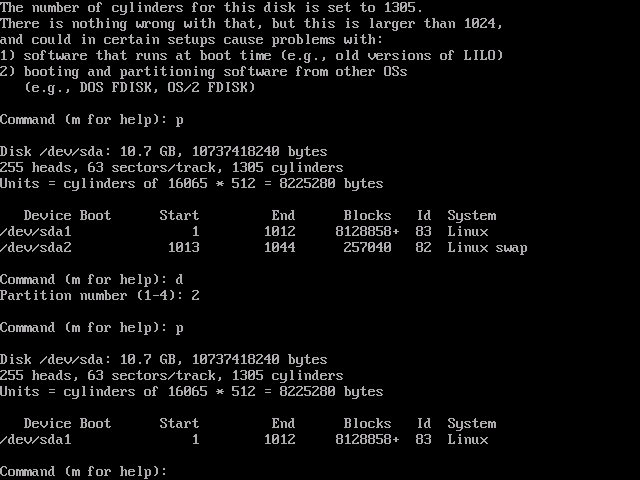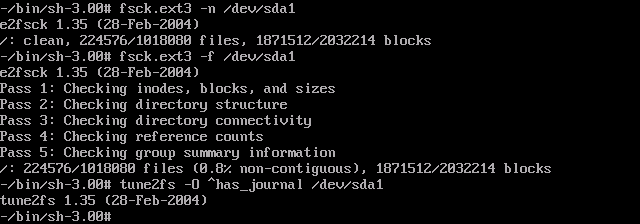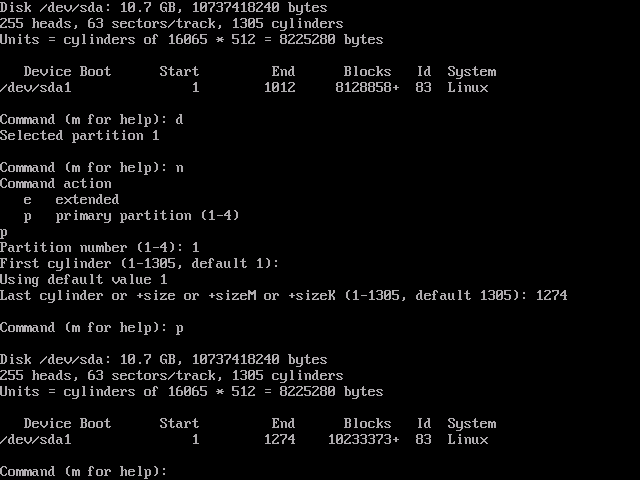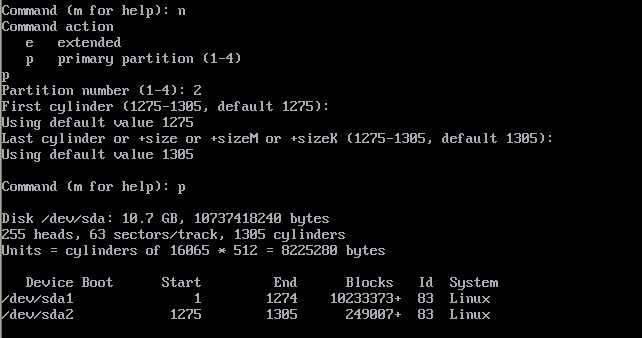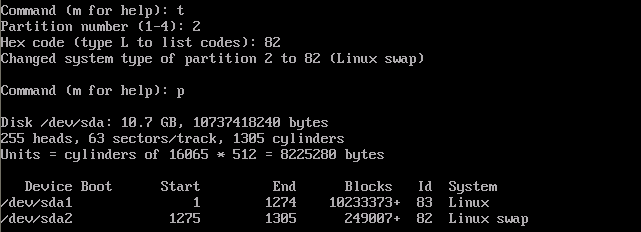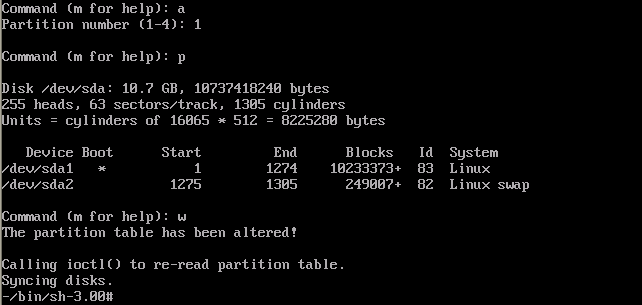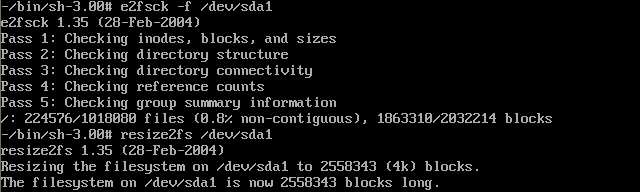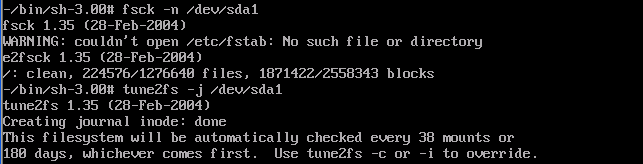|
我一直在使用的一台测试用VMware虚拟机,其原来只有8G的磁盘大小,可最近因数据太多,导致空间不够。因不想重装系统,决定在保留原有数据的情况下,对其进行扩容。该扩容方法也适合于在现实环境中,即单个物理磁盘仍有剩余空间用于扩大原分区的情况(有点类似于Windows下使用PQmagic进行扩容的方法)。在进行扩容步骤的描述前,请先看您的机器是否符合如下的情况:
引用
1、分区使用ext2或ext3的文件系统;
2、分区所在的磁盘仍有剩余空间(或可通过删除旧分区腾出空间,即合并分区的情况); 3、剩余空间必须在紧跟需要扩容的分区之后; 4、只适合于单个磁盘的情况,单个盘柜的扩容也可以,但多个硬盘的合并是不行的;
cd "/Program Files/VMware/VMware Server"/
vmware-vdiskmanager -x 10Gb "D:/VMware/RedFlag/myLinux.vmdk"
引用
[root@mail ~]# df -B 4k
Filesystem 4K-块 已用 可用 已用% 挂载点 /dev/sda1 2000255 1837860 60785 97% / none 64271 0 64271 0% /dev/shm [root@mail ~]# df Filesystem 1K-块 已用 可用 已用% 挂载点 /dev/sda1 8001020 7351788 242792 97% / none 257084 0 257084 0% /dev/shm [root@mail ~]# df -h Filesystem 容量 已用 可用 已用% 挂载点 /dev/sda1 7.7G 7.1G 227M 97% / none 252M 0 252M 0% /dev/shm [root@mail ~]# fdisk -l Disk /dev/sda: 10.7 GB, 10737418240 bytes 255 heads, 63 sectors/track, 1305 cylinders Units = cylinders of 16065 * 512 = 8225280 bytes Device Boot Start End Blocks Id System /dev/sda1 1 1012 8128858+ 83 Linux /dev/sda2 1013 1044 257040 82 Linux swap
boot: linux rescue
# fdisk /dev/sda
# fdisk /dev/sda
引用
[root@mail ~]# df -B 4k
Filesystem 4K-块 已用 可用 已用% 挂载点 /dev/sda1 2518272 1839511 576428 77% / none 64271 0 64271 0% /dev/shm [root@mail ~]# df Filesystem 1K-块 已用 可用 已用% 挂载点 /dev/sda1 10073088 7358044 2305712 77% / none 257084 0 257084 0% /dev/shm [root@mail ~]# df -h Filesystem 容量 已用 可用 已用% 挂载点 /dev/sda1 9.7G 7.1G 2.2G 77% / none 252M 0 252M 0% /dev/shm [root@mail ~]# fdisk -l Disk /dev/sda: 10.7 GB, 10737418240 bytes 255 heads, 63 sectors/track, 1305 cylinders Units = cylinders of 16065 * 512 = 8225280 bytes Device Boot Start End Blocks Id System /dev/sda1 * 1 1274 10233373+ 83 Linux /dev/sda2 1275 1305 249007+ 82 Linux swap
|